迅捷CAD编辑器查找替换图纸中文字的详细操作教程
迅捷CAD编辑器如何查找替换图纸中文字?如何查找和替换CAD图纸中的文字呢?具体应该怎么操作?下面小编就教大家在迅捷CAD编辑器中查找和替换CAD图纸中的文字的方法,想要了解的朋友就一起来看看吧!
迅捷CAD编辑器查找替换图纸中文字的详细操作方法
首先需要各位打开迅捷CAD编辑器
1:打开查找和替换的弹窗
各位朋友点击菜单栏里“编辑(E)-查找和替换(F)”选项,这时候会弹出“查找和替换”的弹窗;
或是在软件命令栏中输入CAD查找的快捷键FIND,也就是CAD查找命令,然后按回车键确定,也会弹出“查找和替换”的弹窗;
亦或是直接点击软件快捷键栏里的“查找和替换”图标,

同样会会弹出“查找和替换”的弹窗;
2:进行查找替换文字操作
这时候在“查找和替换”弹窗里,我们先在查找内容栏里,选择需要查找的内容范围;
然后在弹窗中的“查找内容”栏里输入我们需要修改查找的文字,在“替换为”一栏里输入替换成的文字;

之后点击“查找(F)”选项按钮,会看到需要修改替换的字符串会显示在弹窗中间的空白区域;
我们可以依次选择需要修改的字符串,点击“替换(R)”选项按钮进行替换修改;
或是直接选择“全部替换(A)”选项按钮进行替换修改,再点击“完成(D)”按钮确定。

3:完成文字的修改替换
这时候我们可以看到CAD图纸中需要修改替换的文字已经成功替换修改完成了。
以上便是小编为大家整理的关于迅捷CAD编辑器查找替换图纸中文字的详细操作方法,希望能够帮到你,脚本之家会持续发布更多资讯,欢迎大家的关注。
相关文章
 迅捷CAD编辑器是一款绘制图纸的软件,既然绘制图纸的时候需要图形和线段,那么我们在图纸中如何绘制射线?感兴趣的朋友不妨阅读下文内容,参考一下吧2019-07-18
迅捷CAD编辑器是一款绘制图纸的软件,既然绘制图纸的时候需要图形和线段,那么我们在图纸中如何绘制射线?感兴趣的朋友不妨阅读下文内容,参考一下吧2019-07-18 迅捷CAD编辑器工具条无法拖动怎么办?这个问题很好解决,今天就给大家详细介绍三种解决办法吧2019-07-17
迅捷CAD编辑器工具条无法拖动怎么办?这个问题很好解决,今天就给大家详细介绍三种解决办法吧2019-07-17
迅捷CAD编辑器怎么绘制多线 迅捷CAD编辑器绘制多线方法介绍
多线是一种由多条平行线组成的组合图形对象,它可以由1~16条平行直线组成。多线在实际工程设计中的应用非常广泛。今天,小编为大家带来迅捷CAD编辑器中绘制多线操作方法2019-07-17 将CAD图纸转换成GIF动图格式是很多朋友经常会用到的功能,那具体应该如何操作呢?还不清楚的朋友,不妨阅读下文内容,或许有所帮助哦2019-06-21
将CAD图纸转换成GIF动图格式是很多朋友经常会用到的功能,那具体应该如何操作呢?还不清楚的朋友,不妨阅读下文内容,或许有所帮助哦2019-06-21 迅捷CAD编辑器是一款不错的软件,但很多朋友在使用时,还不会提取图纸中各点坐标,感兴趣的朋友不妨阅读下文内容,或许有所帮助2019-05-29
迅捷CAD编辑器是一款不错的软件,但很多朋友在使用时,还不会提取图纸中各点坐标,感兴趣的朋友不妨阅读下文内容,或许有所帮助2019-05-29 迅捷CAD编辑器是一款不错的软件,但很多朋友在使用时,还不会把打印的CAD文件设成纵向,感兴趣的朋友不妨阅读下文内容,或许有所帮助2019-05-22
迅捷CAD编辑器是一款不错的软件,但很多朋友在使用时,还不会把打印的CAD文件设成纵向,感兴趣的朋友不妨阅读下文内容,或许有所帮助2019-05-22 还知道在迅捷CAD编辑器中如何更改CAD图层线型的朋友们,快来阅读下文内容吧,相信会对你有所帮助的2019-05-22
还知道在迅捷CAD编辑器中如何更改CAD图层线型的朋友们,快来阅读下文内容吧,相信会对你有所帮助的2019-05-22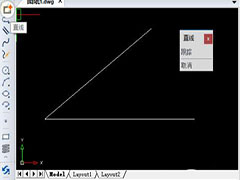 在迅捷CAD编辑器中调用角度标注命令时习惯性地会选择形成夹角的两条边然后标注出两边之间的角度,即标注出锐角的度数,但是有时候需要标注钝角的度数,那该如何实现呢,今2019-05-21
在迅捷CAD编辑器中调用角度标注命令时习惯性地会选择形成夹角的两条边然后标注出两边之间的角度,即标注出锐角的度数,但是有时候需要标注钝角的度数,那该如何实现呢,今2019-05-21
CAD图纸怎么转换成PDF?迅捷CAD编辑器图纸批量转换成PDF文件的具体操作
我们经常会需要把cad图纸转换成其他格式的文档,比如PDF、JPG之类的受众比较广泛的格式,今天小编介绍下CAD批量转换成PDF的方法给大家2019-05-16 很多用户在中迅捷CAD编辑器中不知道如何画聚合线,聚合线其实就是POLYLINE命令,这个命令一般会被翻译成多意线,今天,小编就为大家介绍一下2019-05-21
很多用户在中迅捷CAD编辑器中不知道如何画聚合线,聚合线其实就是POLYLINE命令,这个命令一般会被翻译成多意线,今天,小编就为大家介绍一下2019-05-21










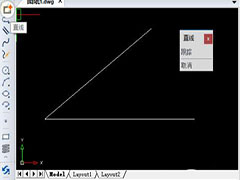


最新评论